- Guide per Montare Video
- 1.Convertitori da audio a testo online gratuiti
- 2.Gli 9 migliori generatori di voci AI
- 3.Idee, Musica e Frasi per Video di Compleanno
- 4.Come Generare Sottotitoli Automatici in Video
- 5.Software Migliori per Montaggio Video con IA
- 6.Strumenti Online Migliori per Rimuovere Voce
- 7.Come Sostituire i Volti nei Video
- 8.Migliori Lettori Video Gratuiti per PC
- 9.Migliori programmi gratuiti per riprodurre DVD
- 10.Rimuovere rumori di sottofondo da video
- 11.Creare Video di Mappa di Viaggio Animata
- 12.I 10 Migliori Cutter Video Gratuiti
- Miglior Editor Video su PC: Filmora
- Provalo gratuitamente Provalo gratuitamente
Sovrapposizione Video - Creare Effetto Picture in Picture
Nov 24, 2025
La Sovrapposizione Video, detta anche effetto Picture in Picture, si riferisce a due videoclip che condividono la stessa schermata di visualizzazione allo stesso tempo con un video/immagine più piccolo sovrapposto a un video più grande. Se la tua TV avesse questa funzione Picture in Picture, significa che puoi giocare a un videogioco e continuare a guardare il tuo programma TV preferito o goderti due giochi sportivi contemporaneamente. Nell'editing video, puoi usare questo effetto di sovrapposizione di immagini per inserire un video aggiuntivo (come un video della webcam) nel video principale, proprio come vedi in molti tutorial online.
Oltre alla sovrapposizione video, potrebbe essere necessario anche comporre immagini, immagini, loghi, titoli e altri elementi visivi del video. In questo articolo, ti mostreremo come sovrapporre due video e altri oggetti al tuo video e comporli per creare un video PIP in Wondershare Filmora. Alla fine, imparerai anche come sovrapporre foto con un tutorial video.
Potrebbe piacerti anche: Come aggiungere la filigrana sui tuoi video YouTube
Come Sovrapporre Due Video e Creare Effetto Picture in Picture in Filmora
Filmora video editor ha fino a 100 tracce per consentirti di aggiungere video, così puoi creare molte fantasiose e interessanti sovrapposizioni video. Inoltre, anche la forma di overlay è modificabile, il che significa che molte forme irregolari possono ritoccare il tuo video, rendendolo più coinvolgente. Con Filmora, puoi sovrapporre una foto o un'immagine a un video, sovrapporre due video, regolare posizione, dimensioni e maschera della sovrapposizione di foto/video e aggiungere animazione ed elemento alla sovrapposizione video. Nel caso in cui tu non avessi ancora familiarità con Filmora, vedi il video introduttivo qui sotto per apprendere le nuove funzionalità di Filmora.
Tuttavia, prima di iniziare i passi dettagliati della creazione di sovrapposizioni video, scarica Filmora per lanciare il programma.
Puoi scaricare e provare gratis Filmora tramite i link seguenti:
 Download protetto, nessun malware, nessun rischio - solo 1 clic per provare
Download protetto, nessun malware, nessun rischio - solo 1 clic per provare
Ora, diamo un’occhiata alle informazioni dettagliate sulla sovrapposizione di un'immagine/video su un video passo dopo passo.
1 Importare i File Foto e Video nella Libreria Media
Dopo aver scaricato e installato l'editor video Filmora, avvialo e crea un nuovo progetto per usare la funzione Picture-in-Picture. Importa sia la sovrapposizione di video sia di foto nella Libreria Media, nonché le clip video principali.
2 Aggiungere Sovrapposizione Video/Foto alla Timeline
Dopo aver importato video e foto nella Libreria Media del programma, trascina e rilascia il video principale sulla traccia video principale sul pannello della timeline, quindi rilascia il materiale di sovrapposizione (video o immagini) su un'altra traccia. Otterrai quindi un picture in picture video grezzo. Fai clic sul tasto Riproduci nella finestra Anteprima per vederne l'anteprima. Filmora include anche molte risorse PIP che puoi aggiungere facilmente ai tuoi video per divertimento.
Sposta i video o le immagini sulla traccia PIP per decidere quando deve si deve vedere. Se si trattasse di una foto troppo vistosa, è possibile trascinarne i bordi per ritagliare o estendere la lunghezza della sovrapposizione corretta. Se si trattasse di una sovrapposizione video, puoi tagliare o tagliare per adattarlo alla lunghezza del video principale.
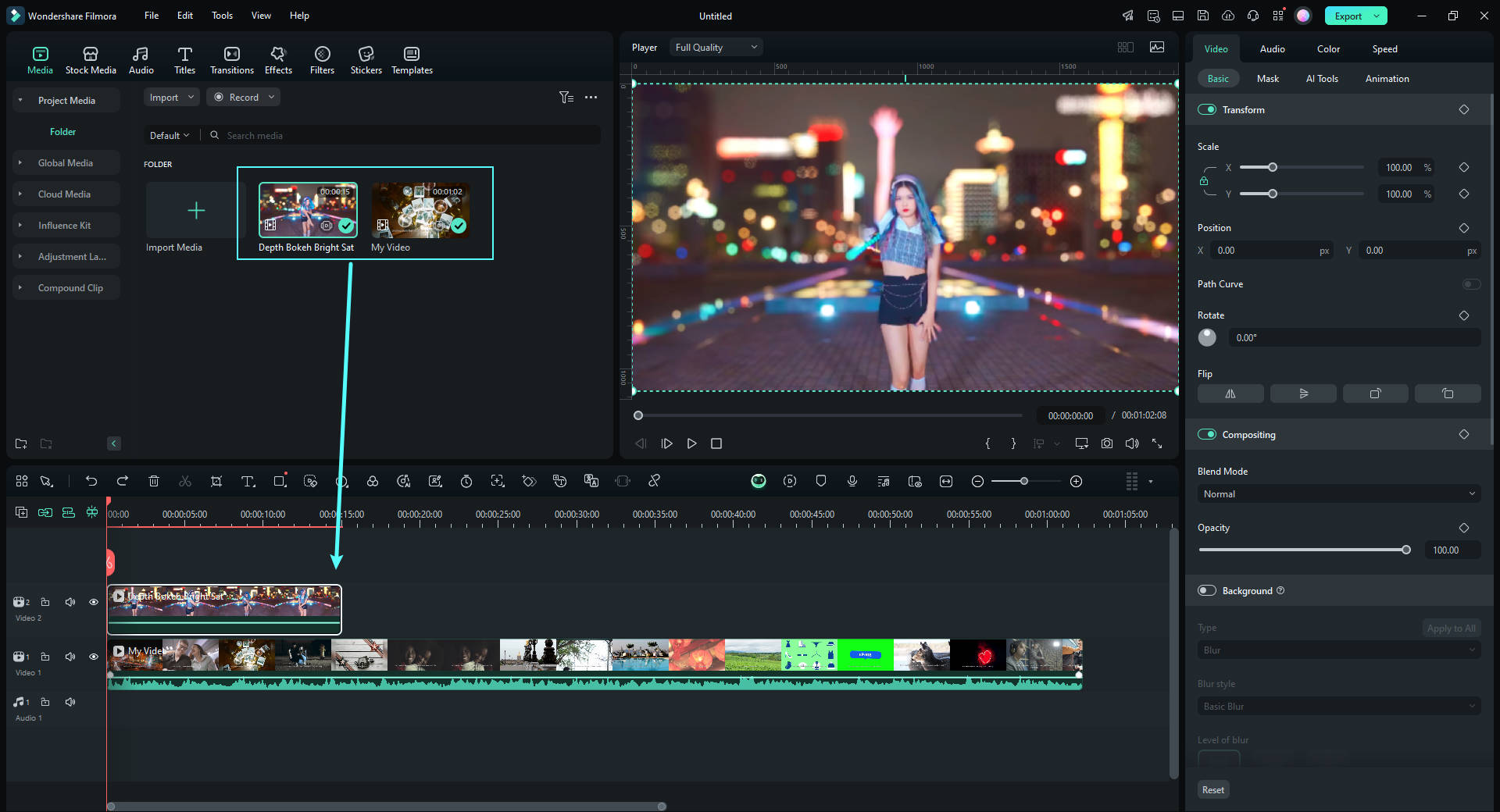
3 Personalizzare la Overlay Video nella Traccia Picture-in-Picture
Successivamente, hai una vasta gamma di opzioni per la personalizzazione per impostare la tua traccia di sovrapposizione Picture-in-Picture. Per fare ciò, fai doppio clic sul video o sull'immagine aggiunti nella timeline, si aprirà il pannello di editing. È possibile fare doppio clic sull'effetto di movimento da applicare alla sovrapposizione video.
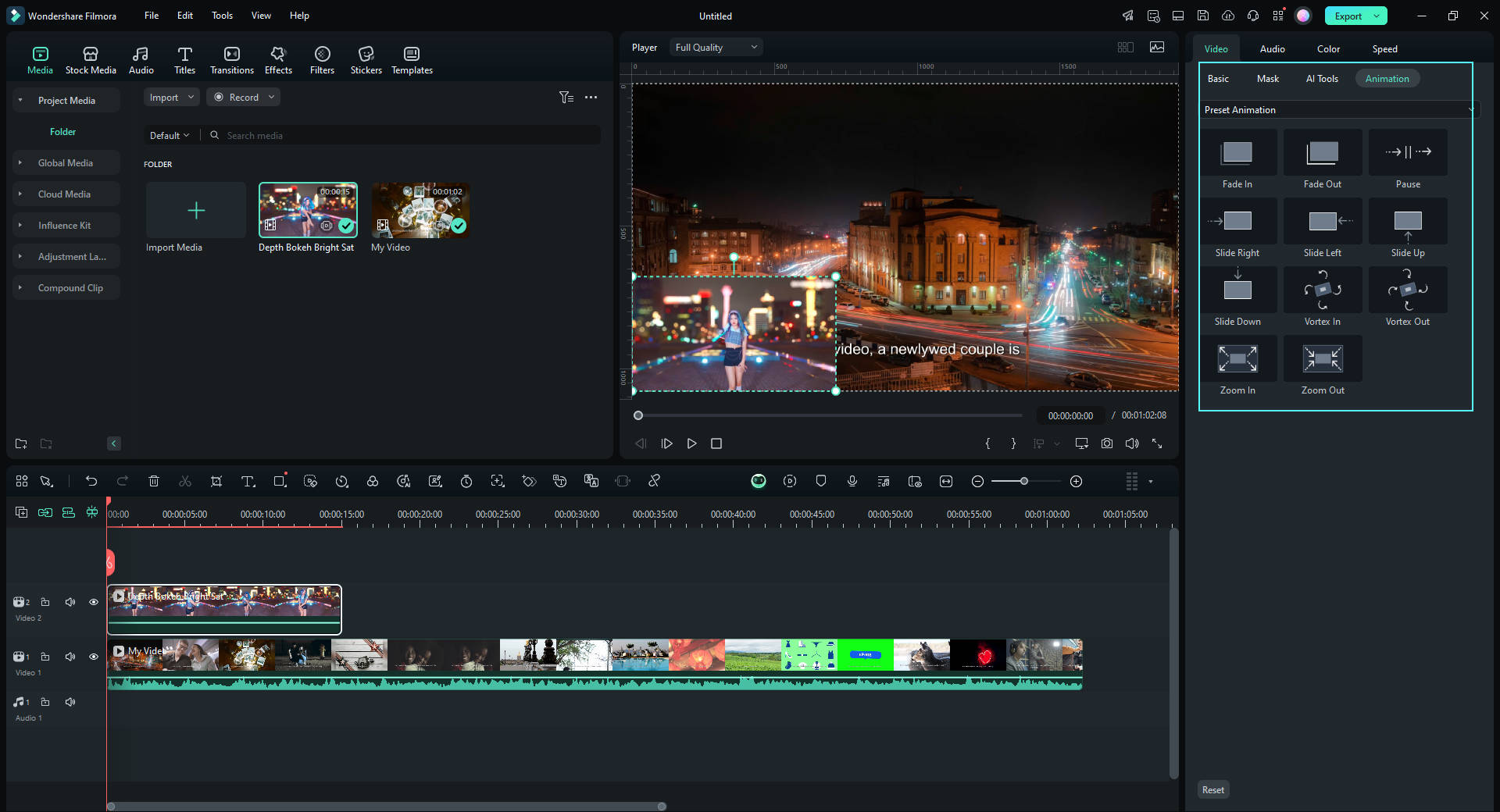
Regolare la Posizione del Video in Sovrimpressione: fai clic sull'immagine o sul video nella traccia di sovrapposizione PIP e vedrai che c'è un riquadro verde attorno al media nella finestra di anteprima. Trascinalo in qualsiasi posizione desideri nel video.
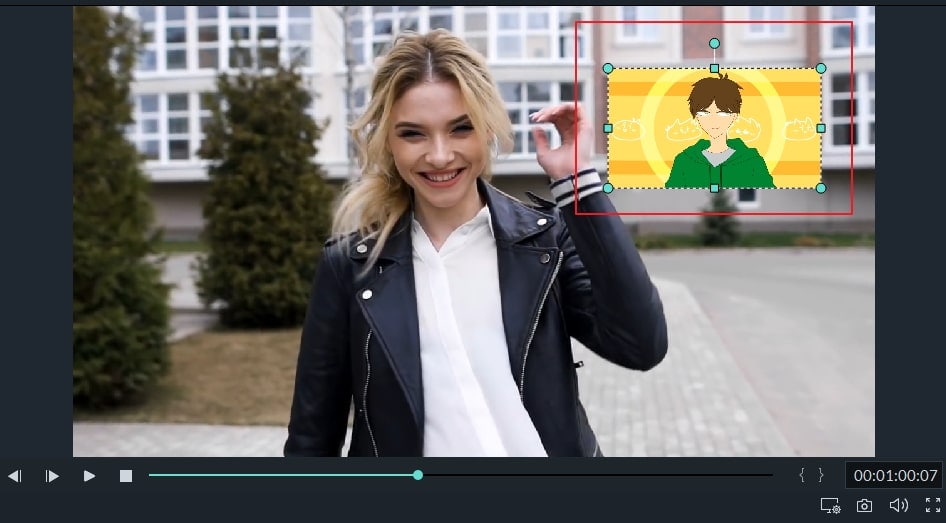
Modificare le Dimensioni del Video in Sovrapposizione: trascina le maniglie rettangolari per ridimensionare la finestra di riproduzione di video/immagini Picture-in-Picture.
Applicare Movimento al Video in Sovrapposizione: scegli tra oltre 60 effetti di movimento per animare video/immagini sovrapposti Picture-in-Picture. Ci sarà un segno quando il movimento viene aggiunto a un PIP.

Aggiungere una Maschera alla Sovrapposizione Foto/Video: vai a Effetti. Quindi scegli Utilità a sinistra. Seleziona Maschera Immagine o Forma Maschera per applicarla alla sovrapposizione di video/immagini. Ogni maschera può essere regolata con queste opzioni: X, Y, Larghezza, Altezza e Piuma facendo doppio clic sulla sovrapposizione.
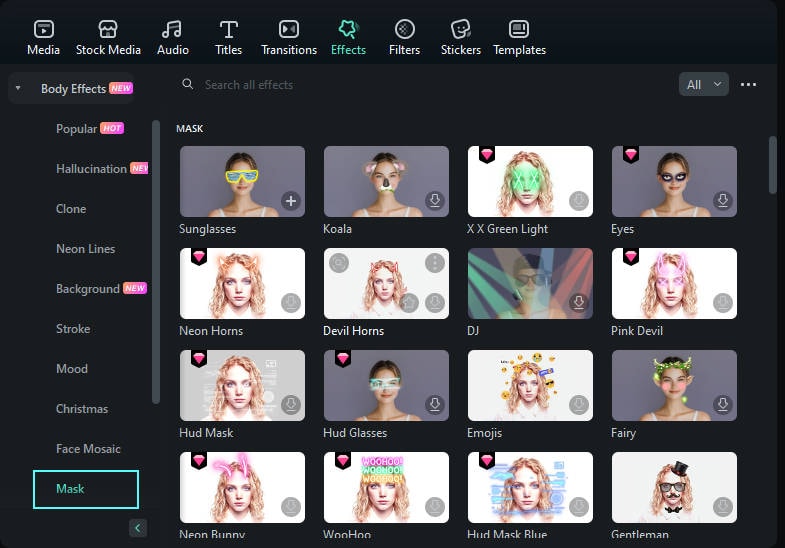
4 Ottimizzare una Sovrapposizione Video & Immagine con il Video Principale
Filmora ti consente di comporre il video/immagine in sovrapposizione con il video principale in un modo migliore regolando la modalità di fusione e l'opacità. Fai doppio clic sulla timeline in sovrimpressione. Nella scheda video (se la sovrapposizione è video), puoi scegliere una modalità di fusione di destinazione tra Scurisci, Moltiplica, Colore Brunito, Schermo e molto altro e regolare l'opacità del video. È sempre possibile vedere in anteprima l'effetto di fusione nella finestra di anteprima.

5 Salvare il Video
Quando sei soddisfatto degli effetti Picture-in-Picture, fai clic sul tasto Esporta a destra e puoi salvare il video Picture-in-Picture su DVD, dispositivo e YouTube.
Conclusione
Oltre alla modifica di base del video in sovrapposizione PIP, puoi anche aggiungere elementi al video. In Filmora, puoi aggiungere più tracce sovrapposte per abilitare il tuo video con più creatività. Controlla la guida video passo passo per saperne di più su Filmora.
Alla fine, non dimenticare di scaricare e provare filmora:
 Download protetto, nessun malware, nessun rischio - solo 1 clic per provare
Download protetto, nessun malware, nessun rischio - solo 1 clic per provare

Programma di montaggio video potenziato dall'IA, superpotente e facile da usare per tutti i creatori.
Provalo Gratis Provalo Gratis Provalo Gratis




